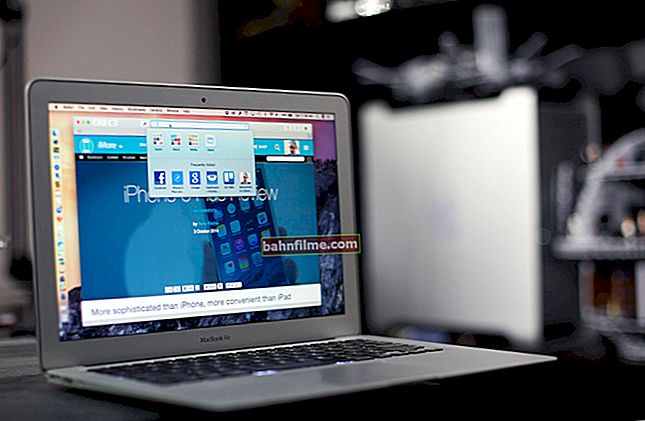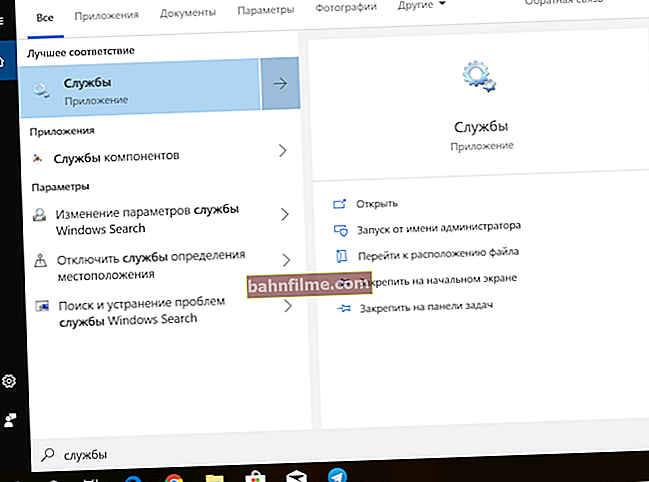Корисничко питање
Здраво.
Помозите молим вас ... Имао сам неколико директоријума са датотекама (разним документима) на радној површини. Ујутро сам сео да радим, али није било фасцикли (и готово свих икона). Ужас!
Нико не седи за рачунаром, осим мене, дан раније нису инсталирали ниједан програм, нису променили системска подешавања. Реци ми шта да радим?
Здраво.
За почетак немојте паничарити ... Ако нисте „покупили“ неки вирус (који је избрисао неке датотеке), највероватније ћете моћи брзо да пронађете и вратите датотеке (штавише, они могу нису нигде нестали - само грешка у „приказу“ радне површине елемената ...).
И тако, до тачке ...
Важно!
Ако су на рачунару инсталирана 2 (или више) Виндовс-а, прво проверите да ли се тачно покрећете у верзији у којој сте радили претходни дан ... (њихова радна површина је другачија ... ✌)
*
Шта можете саветовати
👉 КОРАК 1
Обратите пажњу ако на радној површини постоји барем једна икона (директоријум, датотека) (👇). Ако уопште нема ничега - вероватно је неко искључио приказ икона на радној површини (можда сте и сами грешком: случајно кликнули неколико пута мишем док је екран био искључен ...).

Пример проблема
Да бисте поправили ситуацију, препоручујем следеће:
- кликните десним тастером миша на радну површину;
- на менију "поглед" омогућити опцију „прикажи иконе радне површине“ (ако сте га укључили, искључите га и поново укључите!);
- омогућити опцију „аутоматски распореди иконе“ (ово је корисно у случајевима када су ваше фасцикле и иконе ван екрана због промене резолуције (на пример, након покретања бројних игара ...)).

Аутоматски распоредите иконе
Ако се иконе и фасцикле не појаве на столу, покушајте да поново покренете Екплорер. Да бисте то урадили, кликните Цтрл + Алт + Дел и отворен Таск Манагер - треба да нађеш у њему "диригент" , кликните десним тастером миша и изаберите функцију "поново покренути" ... 👇
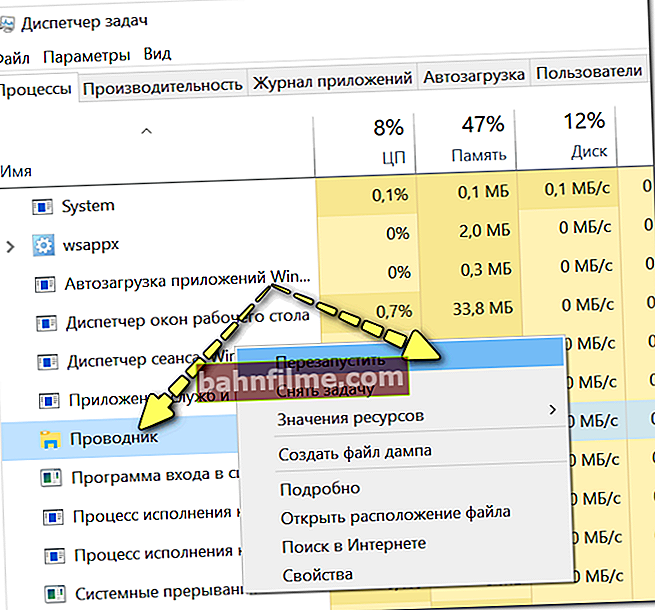
Поново покрените Екплорер
*
КОРАК 2
Истраживач се подразумевано не приказује сакривен датотеке и фасцикле (а такви могу постати, на пример, чак и након нетачног антивирусног скенирања ...).
Да бисте појаснили ову тачку - кликните Вин + Р. и користите команду контролне фасцикле на менију "Трцати" ... Даље ћете имати подешавања Екплорера - у менију "Поглед" омогућити приказ скривених датотека и фолдера. 👇

Прикажи скривене датотеке и фасцикле
Након тога, морате отворити системску фасциклу Ц: \ Корисници \ алек \ Десктоп (уместо „алек“ - име вашег налога), који чува све елементе радне површине.
Као што можете видети из мог примера испод - ништа се не приказује на самој радној површини, већ у директоријуму "Десктоп" - све датотеке и фасцикле су нетакнуте ...

Филе Екплорер - отворио радну површину
Иначе, менаџер датотека, на пример, Тотал Цоммандер (веза до званичне странице) може бити врло добро решење.

Тотал Цоммандер - отворио радну површину
*
👉 КОРАК 3
Виндовс 10 има посебан. директоријум који „чува“ историју свих докумената са којима сте радили. Да бисте га гледали - притисните Вин + Р и у прозору "Трцати" унесите команду схелл: рецент.

љуска: недавни - новији документи
Даље, фасцикла ће се појавити испред вас „Недавни документи“ ... Потражите датотеке и директоријуме које сте тражили на листи датотека и директорија. Ако сте са њима радили дан раније - Виндовс ОС се „сећа“ на њих и можете их отворити и поново сачувати на новом месту ...

Недавно обрађени документи
👉 Да помогне!
Како прегледати недавно отворене датотеке у оперативном систему Виндовс 10 (једноставно не могу да пронађем јучерашњи документ ...)
*
Такође бих препоручио да се одјавите :)колица за куповину, и користите сеарцх претрагу датотека (погледајте снимак екрана испод).

Резултати претраге / Виндовс 10 екплорер
*
👉 КОРАК 4
Због грешака у систему датотека неке мапе и датотеке могу постати „нечитљиве“, укљ. и оне које су биле ускладиштене на радној површини ...(најчешће се то дешава као резултат нетачног искључивања рачунара, на пример, када струја нагло „нестане“ ...).
Напомена: у овом случају су мапе и датотеке обично видљиве, само неке од њих престају да се отварају. Међутим, не боли провера диска (шта ако ...).
То се ради једноставно: у "мој компјутер" треба отворити својства жељени погон.

Својства диска - Мој рачунар
После, на менију "Услуга" кликните на дугме "Проверавати" (погледајте екран испод 👇).

Сервисни мени - проверите диск
После 1 ÷ 10 минута. појавиће се извештај који показује да ли су грешке исправљене, да ли су исправљене и да ли је све у реду ...

Нису пронађене грешке
*
5 КОРАК 5
Ако све наведено није донело резултате, датотеке и фасцикле које сте тражили вероватно су избрисане (могуће случајно и грешком, можда вируси ...).
Покушај да погледаш својства фасцикле "Десктоп" (👇) - у картици "Претходне верзије" можда је сачувана копија каталога ...

Претходне верзије
*
Ако није било копија - можете саветовати коришћење 👉 посебног. услужни програми за опоравак датотека (могу да скенирају диск и "врате" неке информације у живот ...).
Ова тема је донекле обимна, па бих вам препоручио употребу једне од мојих претходних белешки, везе до ње. 👇
👉 Да помогне!
Пример опоравка датотека и фотографија са МицроСД меморијске картице - прочитајте напомену

Вишеструке опције опоравка / услужни програм за опоравак датотека Р.Савер
*
Коментари на тему су добродошли!
Срећно!
👋